局域网内如何共享文件夹?
大家好,我是大明,局域网内共享文件夹或硬盘分区的前提是要保证,局域网内所有计算机可能互相访问,也就是说这个局域网必须是通的,在此基础上来实现共享文件夹,那么想要实现局域网共享文件夹需要做如下设置 。

文章插图
步骤一
右键点击“我的电脑”选择属性,打开‘系统属性“窗口,接着依次点击”计算机名“选项-”更改“,将局域网内所有计算机都设置到一个”工作组“里面(注意:局域网工作组必须一致)

文章插图
步骤二
右键点击”网上邻居“选择属性,打开"网络连接”窗口,然后右键点击”本地连接“选项选择”属性“,依次点击“安装”-“协议”-“IPX兼容协议”-“确定” 。

文章插图
注意:局域网内每台计算机都要添加IPX兼容协议,该协议可以使每台计算机实现互相访问 。
步骤三右键点击要“共享”的文件夹,例如“我的文档”选择属性选项,选择切换至“共享”选项界面,接着在点击“网络安装向导”,按着系统提示点击下一步即可,最后点击“启用文件和打印机共享”就可以了 。设置完成后需要重启计算机才能生效!
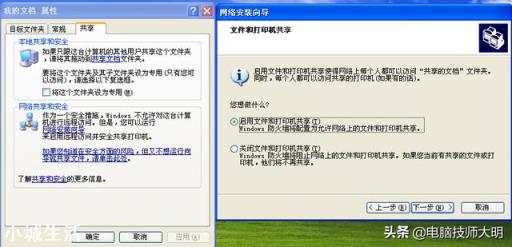
文章插图
步骤四
最后勾选”从网络上共享这个文件夹“点击“确定”,接着返回电脑桌面看一下“我的文档”共享图标出现了,这说明设置成功 。

文章插图

文章插图
以上就是今天分享的内容,希望对大家有所帮助,喜欢的话别忘记点个赞,关注一下,打开“今日头条或西瓜视频APP",搜索“电脑技师大明”,更多原创电脑知识,供大家参考,本期问答就讲到这里,咱们下期再见!
其他网友观点
方法
1首先进入电脑桌面,右键单击“我的电脑”--“管理”,点击打开 。
文章插图
2在弹出的在“管理”界面,找到“本地用户和组”,然后依次展开--“用户” 。

文章插图
3接着在用户界面空白的地方单击鼠标右键,新建一个“新用户” 。
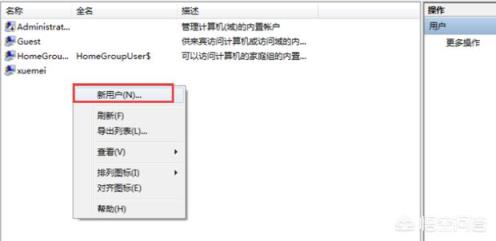
文章插图
4这里设置账户名和密码,以设置用户名为“grace”为例,然后设置密码 。在下方将“用户下次登录时需更改信息”的勾取消,然后勾选上“用户不能更改密码”和“密码永不过期” 。
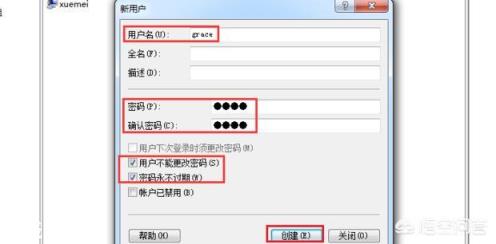
文章插图
5上述操作完成后点击“创建”,然后会回到最初的界面,点击“关闭”即可 。
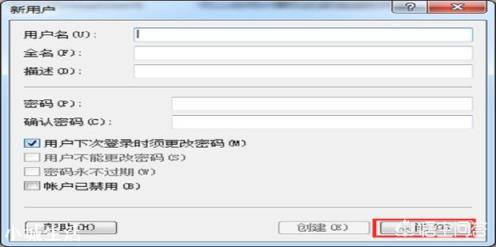
文章插图
6这时可以看到“grace”的用户就建成功了 。
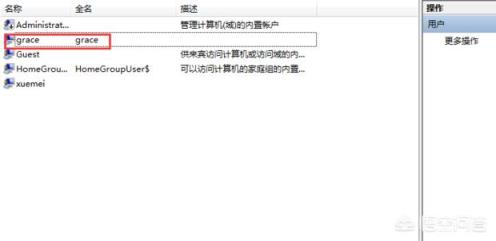
文章插图
7接下来找到需要共享的文件夹,单击鼠标右键文件夹,选择“共享”--“特定用户” 。
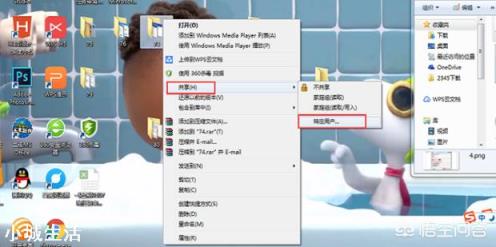
文章插图
8在弹出的界面,单击复选框旁的三角形选择用户“grace” 。
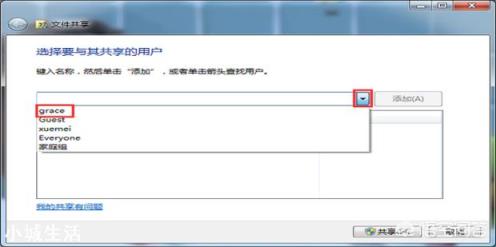
文章插图
9选择好用户后点击“添加” 。
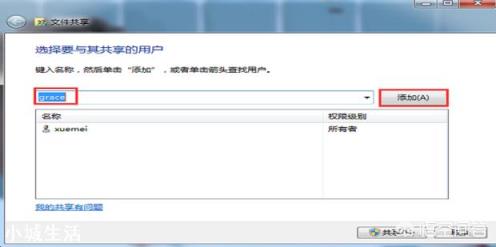
文章插图
10然后我们可以在选定好的用户后面的倒三角形处对其进行权限设置,这里设置位“读取”,然后点击“共享” 。

文章插图
11完成后会看到如下界面,共享文件夹就设置完成了,别人就可以通过用户名“grace”和密码访问设置好的共享文件夹了 。
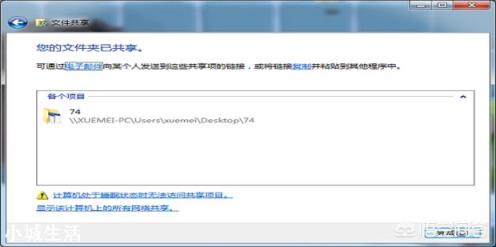
文章插图
其他网友观点
1.文件夹共享解决方案对比
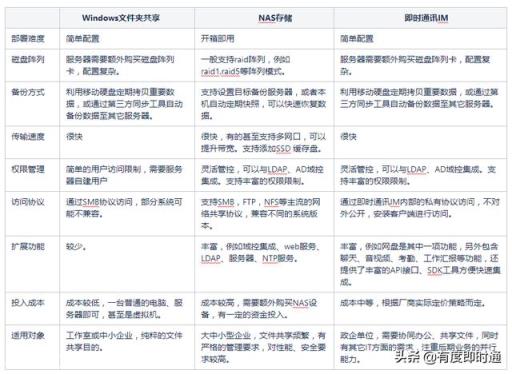
文章插图
2.Windows文件夹共享步骤:
2.1.新建一个文件夹
鼠标右键空白区域,依次点击“新建”-”文件夹“,输入名称 。
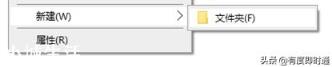
文章插图

文章插图
2.2.设置文件夹共享
鼠标右键要共享的文件夹,依次点击”授予访问权限“-”特定用户“ 。
文章插图
输入”everyone“,点击“添加” 。
注意:这里是指任意人员均可以访问,如果不希望任意人员访问,可以在本机创建好新用户后再指定 。
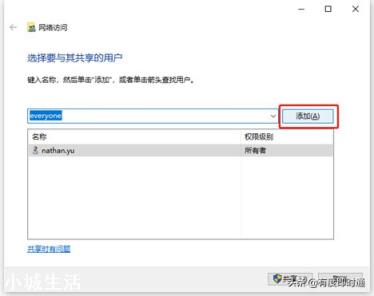
文章插图
根据实际要求,选择权限 。
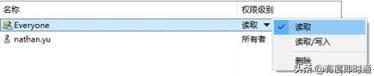
文章插图
点击“共享”即可 。
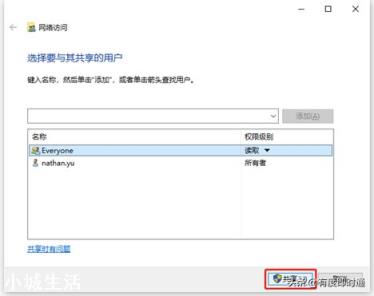
文章插图
2.3.任意找一台相同局域网的电脑,访问测试
在地址栏输入“共享文件夹的网络IP地址share”,不包含双引号 。例如:

文章插图
可以看到,我们在share里面创建了一个文件,可以访问,此时共享文件夹验证完成 。

文章插图
3.NAS存储
目前主流的NAS品牌有群晖,威联通等品牌,大家可以根据自己的需求去选型 。在这里推荐大家选择以下规格的NAS:
CPU 四核以上;内存2GB以上,最好可以扩容;磁盘位至少4个以上,最好再带额外的磁盘位,方便扩容;网口至少2个以上,可以有效提升网络带宽,同时给线路做个备份;一般都是不带硬盘的,硬盘可以选择NAS专用盘,例如西部数据的红盘;4.即时通讯IM
这里我们推荐有度即时通,支持本地部署,局域网或者互联网环境均可使用 。管理员到有度官网下载服务端安装包,一键安装即可开通使用 。下面贴上文件收发、群文件、网盘功能截图 。
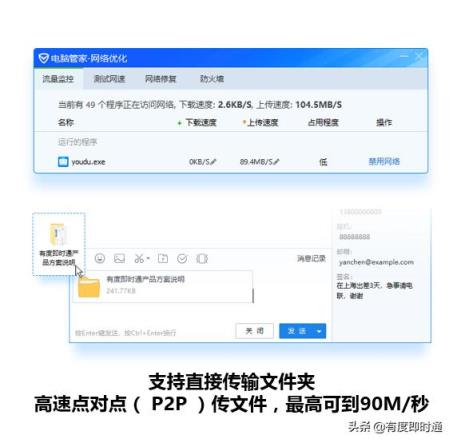
文章插图
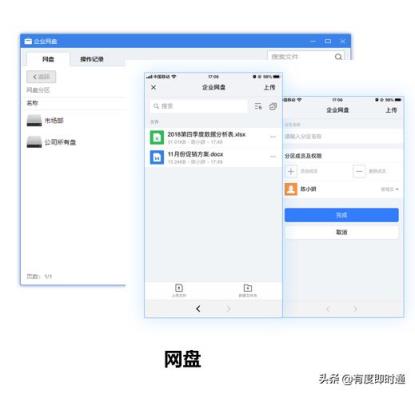
文章插图
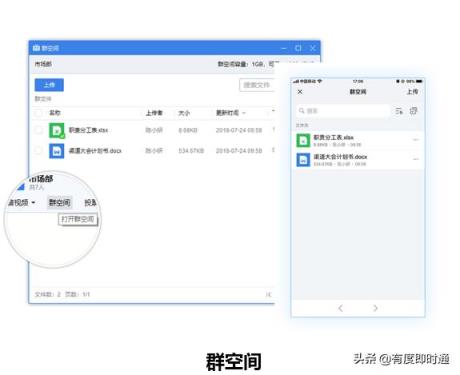
文章插图
【局域网内如何共享文件夹?】有度即时通-打造企业专属的高效工作交流平台,支持私有化部署,欢迎政企单位体验使用!
推荐阅读
- 如何对付小三?挽回爱情
- 从“包办婚姻”到“自由选择”,如何把喜欢的人追回家?
- 什么是假性分手?什么是真性分手?如何识别
- 如何甩掉自卑心理
- 小栗旬近况如何 小栗旬个人资料简历
- 两性生活:教你如何成为一个调情高手
- 被拒绝的时候,十二星座会如何应对?
- 拍婚纱照新郎发型如何选 这5种发型值得选
- 网恋怎么和女生聊天 如何正确刷好感度
- 女人如何美白 银耳美白的方法







